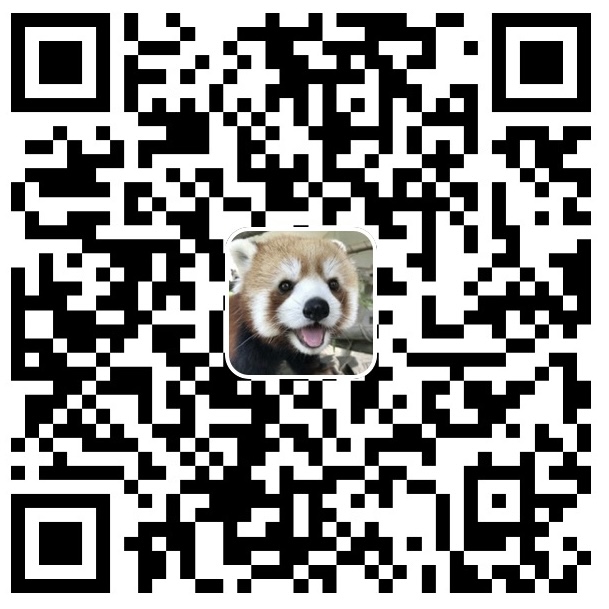前言
本文教程适合以下版本的iOS和ipadOS(已实测iPhone12pm iOS 16.2 以及iPad pro 2018 ipadOS 16.4)
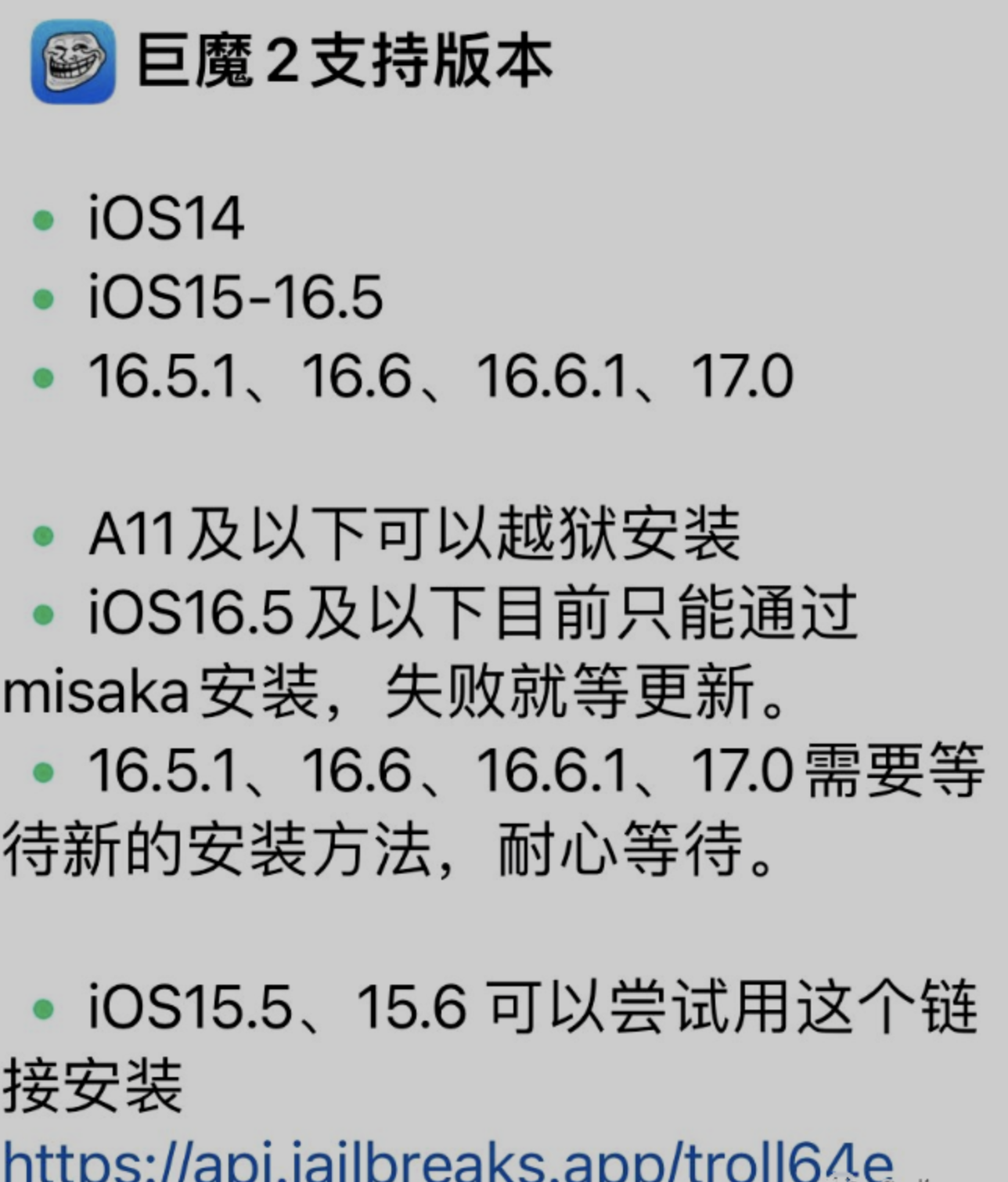
前置步骤-安装misaka和重置“提示”app
1.卸载手机自带的“提示” “图书”并在app store里面重新下载安装,注意安装后不要打开
2.重启手机(很玄学,照这个来就行),然后手机放一边
3.Mac安装“爱思助手”(win的步骤一致,下面以Mac为例)
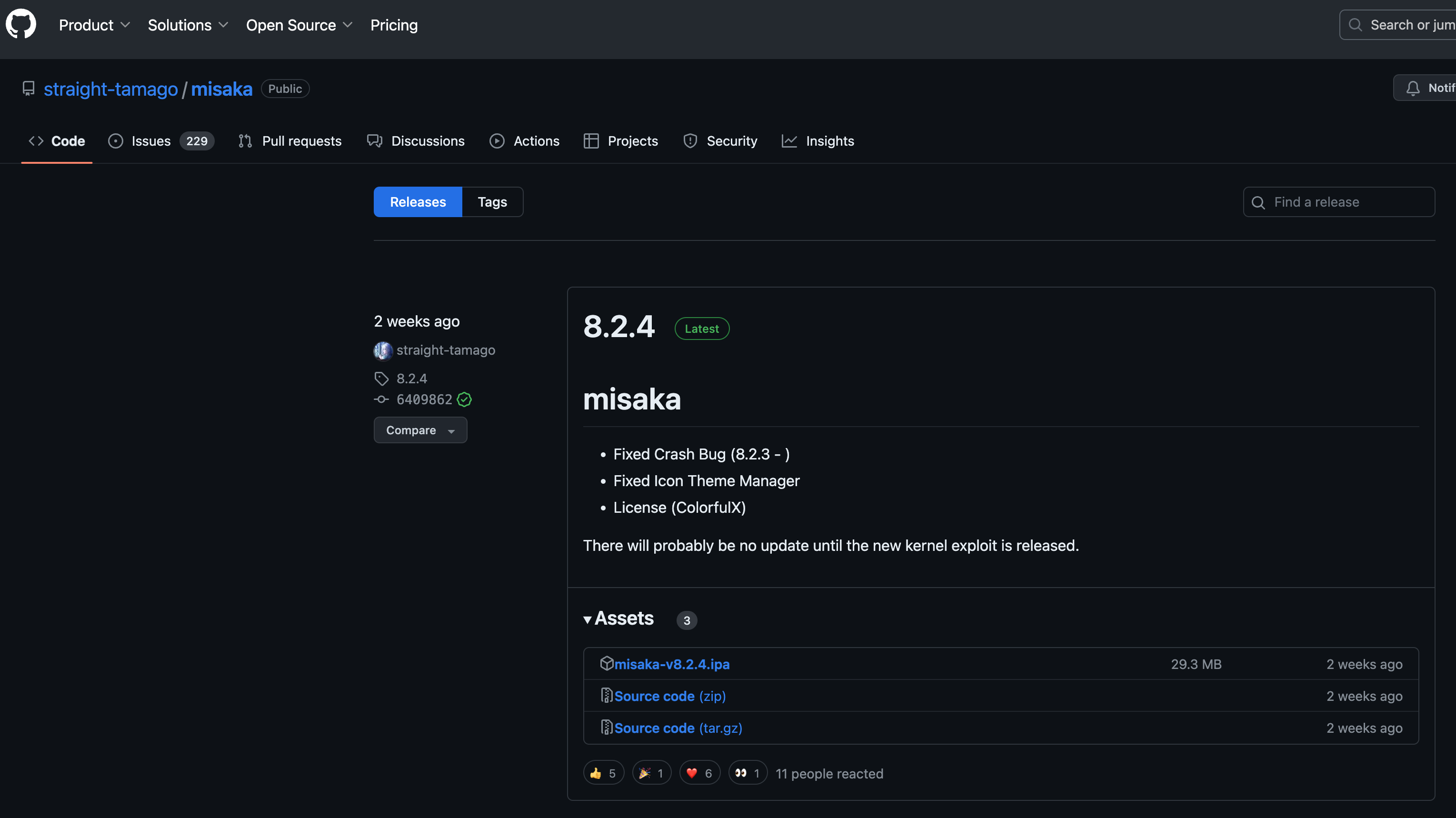
5.连接手机和电脑,打开电脑上的爱思助手,选择“工具箱-ipa签名”,其实就是安装某个安装包的功能
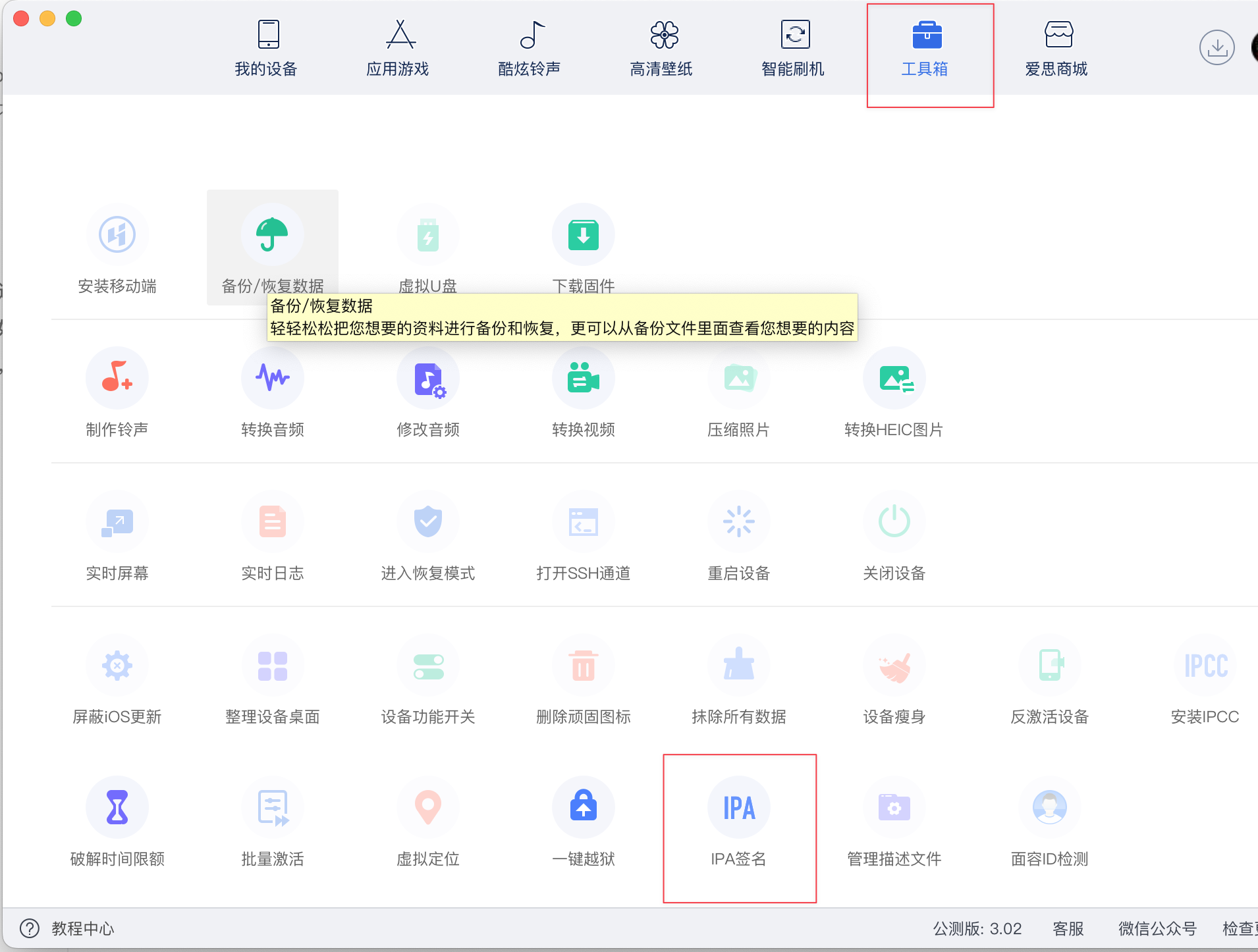
6.在打开的页面导入刚才下载的misaka的ipa文件,得到以下界面
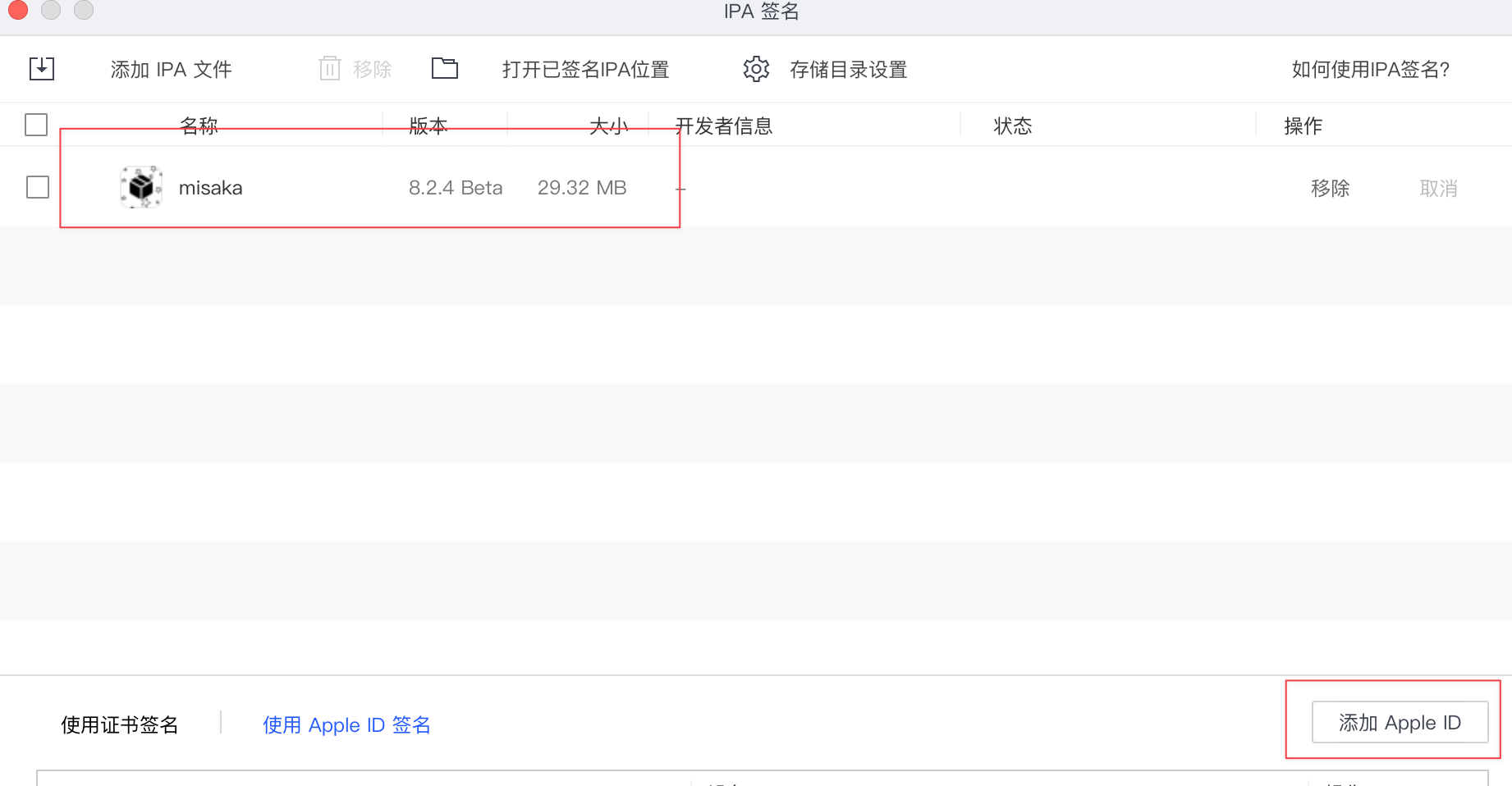
7.上面的就是刚导入的misaka文件,然后点击“使用Apple ID签名”,然后点击“添加Apple ID”,输入自己的苹果ID和密码,注意如果ID是手机账号,需要在手机号前面加上86,即“8615688889999”这样。如果有多个设备需要安装,需要在账号和密码下面选择对应的连接着电脑的设备号,然后选中添加的apple ID,再选中上面的misaka,点击开始签名,如果报错,请参考:爱思助手 IPA 签名功能常见问题汇总,我就报了好几个错,试了老半天才签名成功,中间需要你的设备信任验证码,在“设置- apple ID”里面也多出一个windows设备,收完验证码移除掉就行,具体原理我也不大清楚,不过应该问题不大,实在不放心再改个密码。找了个解释反正是需要验证ID

8.签名成功后,可以点击上面截图中,“打开已签名IPA位置”,查看一下保存的已签名ipa在哪个位置,记下来
9.在爱思助手中如下点击

10.找到保存的已签名的ipa,点击打开,就开始安装misaka了
利用misaka安装巨魔商店2
下面的操作很魔幻,请多尝试,不行就重启手机
开梯子打开misaka
安装完misaka之后,重启手机,连接魔法Wi-Fi或者开启手机梯子,打开misaka,我这边时报了个弹窗 KFD Mode please try kopen,我点了yes然后自动重启了,来来回回试了好几次,点no好像不太行,注意“提示”app和“图书”app要保持刚下载时的样子,没打开过。这样可以正常进入misaka,然后点击同意,允许,agree,进入主界面后,点击下方的packages,点击左下角出现的蓝色小方块,
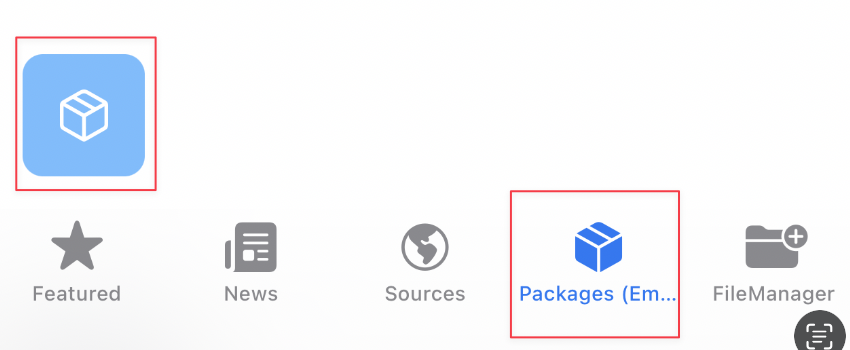
install trollstore
再点击“install trollstore”,这一步会卡一下,有点慢,然后就可以进入下一页
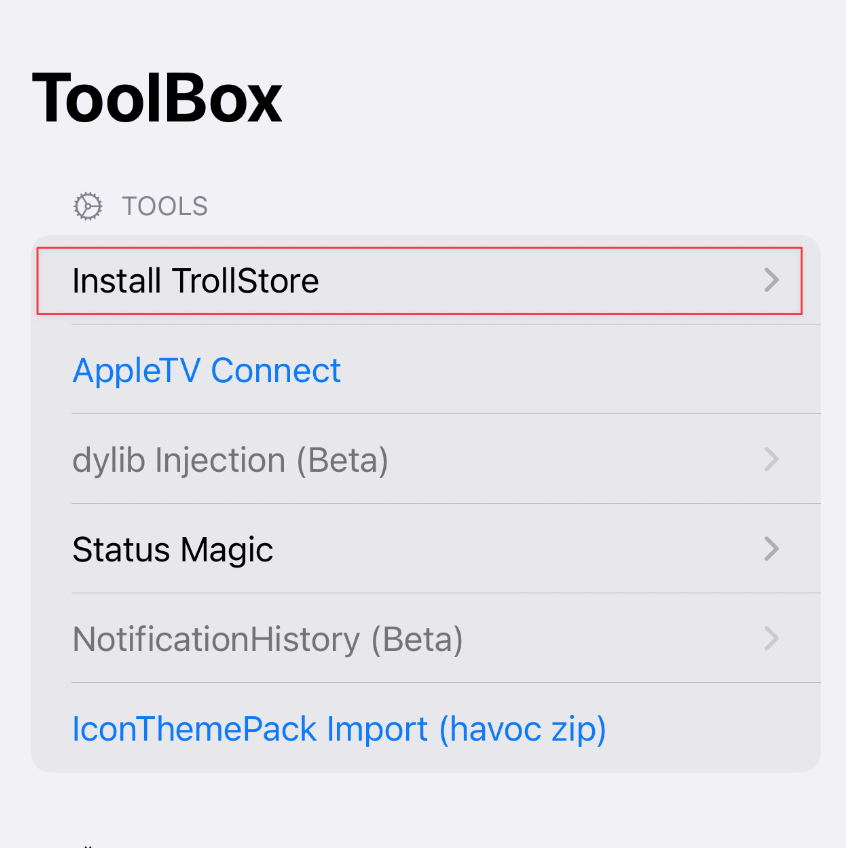
点击tips
这一页一定要是下面的样子,如果tips是灰色的,无法点击,请关机后重启;点击tips后,会再卡一会儿,跳一个弹框,点OK后,有时候自动重启,没有的话手动关机再重启
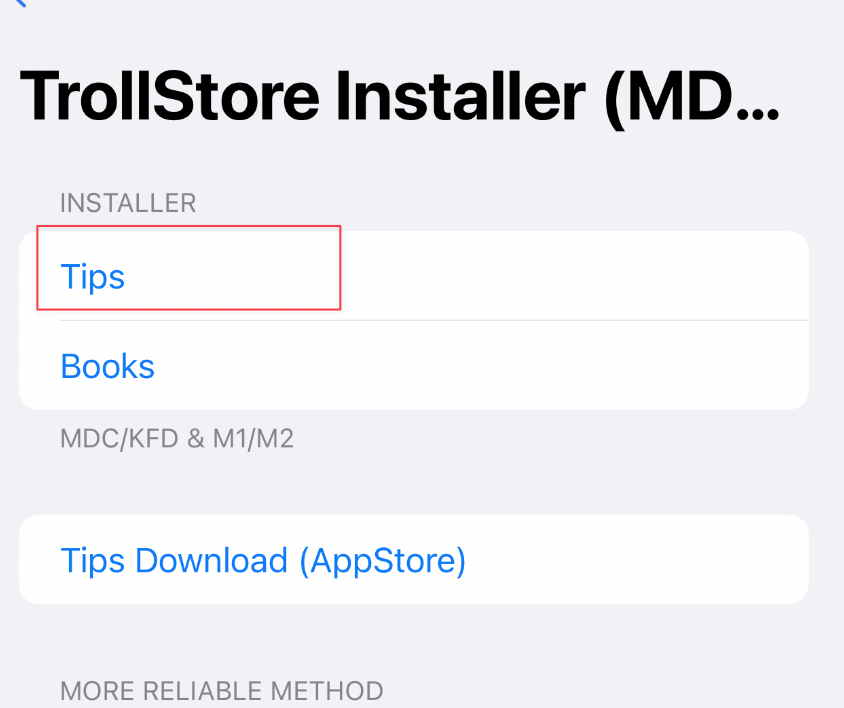
重启打开“提示”
重启后打开“提示”app,点击“install trollstore”,注意全程保持魔法网络🛜
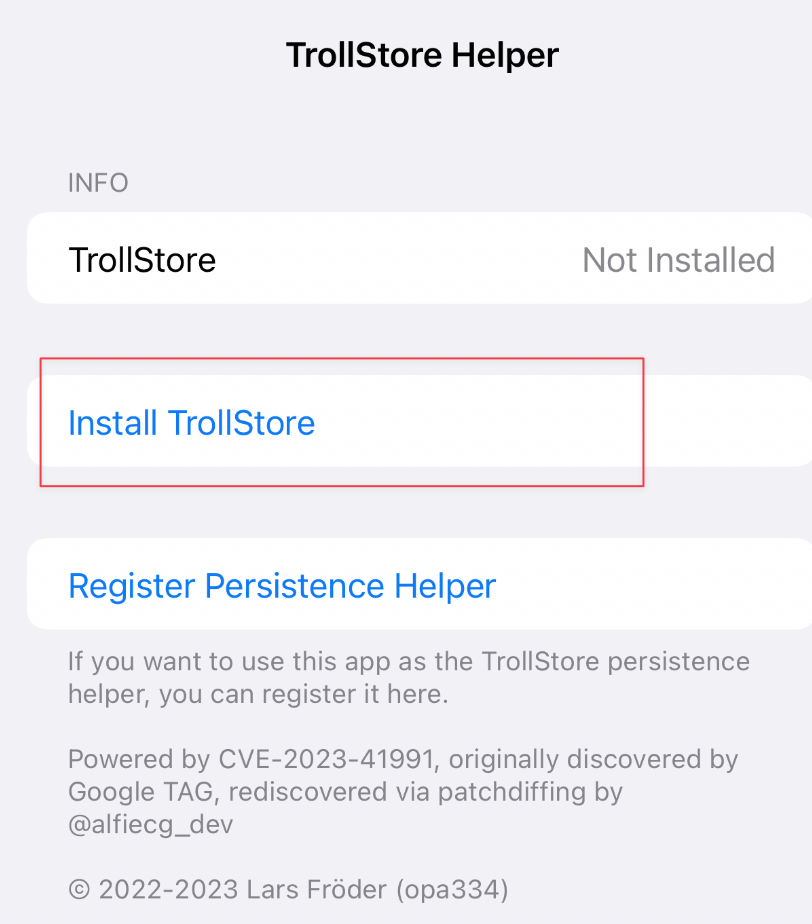
安装完成
这个时候应该是去GitHub下载巨魔了,会自动黑屏一下,开屏就看见了新装的巨魔商店
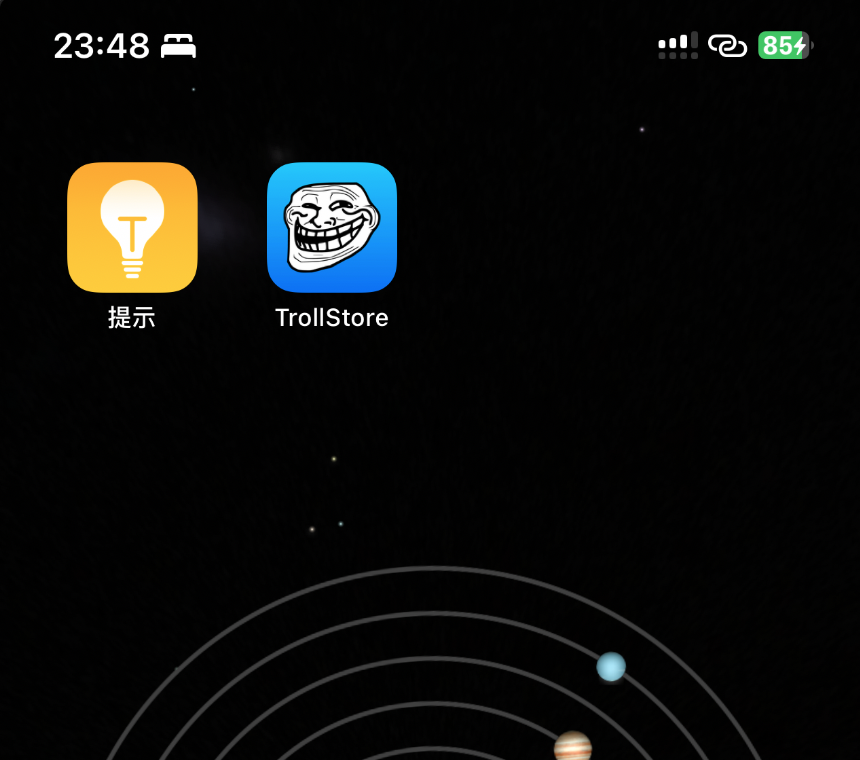
第三方app下载
至于安装巨魔后干什么,暂时还没下文,可以装很多app,可以搞一些快捷方式什么的,后续再写,可以联系我私发链接,警告⚠️:很多第三方app安全性需要自行把握